独品U盘PE系统下载使用帮助
时间:2021-03-02 15:43:52 作者:无名 浏览量:56
强大的PE定制功能,让你轻轻松松的做出属于自己的个性WinPE维护系统,U盘装系统工具一键安装,系统维护和安装的全能工具,可以安装到手机内存卡、SD卡、MP3、MP4等存储设备,使用方法非常简单,不需要进行系统学习即可上手使用,只需要选择对应磁盘列表,一键安装,方便快捷,对硬盘进行重分区,分区调整,安装系统,备份系统,还原系统,查看修改系统密码,数据恢复等,功能丰富实用,满足不同用户的不同需求,适用场景范围非常广泛,软件还支持以添加启动菜单方式安装到本地硬盘,支持Win7系统,写入磁盘隐藏扇区,还磁盘清洁环境,防误删误格,免格式化升级,需要的朋友赶紧下载体验吧!
独品U盘PE系统硬盘版安装方法:
1、工具准备:下载“独品U盘PE系统”软件,如果安装到U盘需准备一个U盘(可以直接安装到本地,U盘大于128M就行)。
2、数据备份:如果是安装到U盘,而且是第一次安装,请先做好U盘的数据备份,第一次安装会格式化磁盘,安装到本地是以附加启动菜单的方式安装,不会影响任何数据。
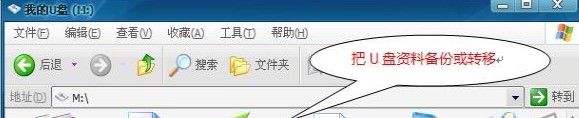
3、运行程序,选择磁盘:做好准备工作后,插上U盘再运行下载的“独品U盘PE系统”程序,在磁盘选择的地方选择U盘对应的磁盘。

独品U盘PE系统下载使用帮助图2
4、开始安装:软件自带老版本的PE定制数据包,可以直接点击“开始安装”,如果需要修改PE,可以到PE定制里面修改或重新制作。

独品U盘PE系统下载使用帮助图3
5、安装过程:安装前会有提示,可一直点击“确定”继续。
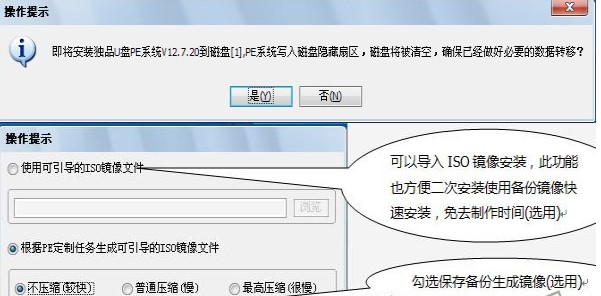
独品U盘PE系统下载使用帮助图4
6、完成安装:安装完成后有完成提示框,重新拔插U盘可以看到U盘已经清空,并不表示没有安装成功,PE数据写入隐藏分区,资源管理器无法查看的,可以到我的电脑-管理(右键)-磁盘管理看到U盘分为两个区,隐藏区大小=PE数据大小+预留空间,若隐藏区大小减去预留空间(空闲大小)过小,说明没有安装成功,可以重试。
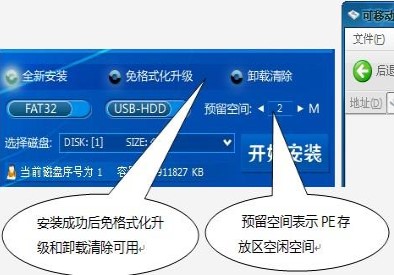
独品U盘PE系统下载使用帮助图5
7、使用:使用U盘PE系统需要让电脑从U盘引导进入PE系统,U盘启动因电脑而异,具体操作请到百度搜索答案。电脑启动瞬间屏幕下方有提示,可以尝试按提示按键或从F1-F12等按键进入BIOS或启动选择菜单。

独品U盘PE系统下载使用帮助图6
独品U盘PE系统 12.7.21 单文件版
- 软件性质:国产软件
- 授权方式:免费版
- 软件语言:简体中文
- 软件大小:62221 KB
- 下载次数:2551 次
- 更新时间:2021/2/28 8:39:54
- 运行平台:WinXP,Win7...
- 软件描述:独品U盘PE系统一键安装,系统维护和安装的全能工具。功能介绍:独品w.fly设计... [立即下载]
相关资讯
相关软件
电脑软件教程排行
- 破解qq功能和安装教程
- 怎么将网易云音乐缓存转换为MP3文件?
- 比特精灵下载BT种子BT电影教程
- 微软VC运行库合集下载安装教程
- 土豆聊天软件Potato Chat中文设置教程
- 怎么注册Potato Chat?土豆聊天注册账号教程...
- 浮云音频降噪软件对MP3降噪处理教程
- 英雄联盟官方助手登陆失败问题解决方法
- 蜜蜂剪辑添加视频特效教程
- 比特彗星下载BT种子电影教程
最新电脑软件教程
- 有道云笔记官方下载使用帮助
- 学霸君1对1官方下载详情介绍
- 腾讯乐固官方下载新手使用帮助
- 平板刷机王官方下载新手使用帮助
- 批量生成二维码与条形码下载使用帮助
- 独品U盘PE系统下载使用帮助
- 笔记本万能无线网卡驱动具体使用教程
- QRS电脑扫码解码工具下载使用帮助
- CAD看图王官方下载设置CAD线宽教程
- 139邮箱功能特点官方下载使用帮助
软件教程分类
更多常用电脑软件
更多同类软件专题











